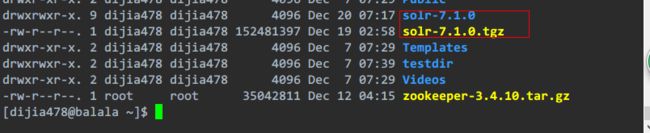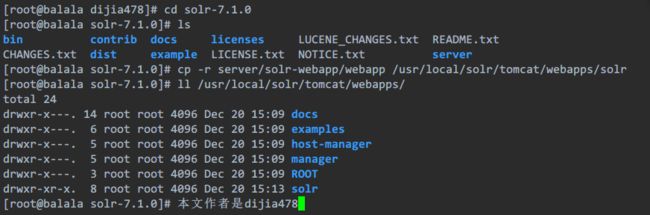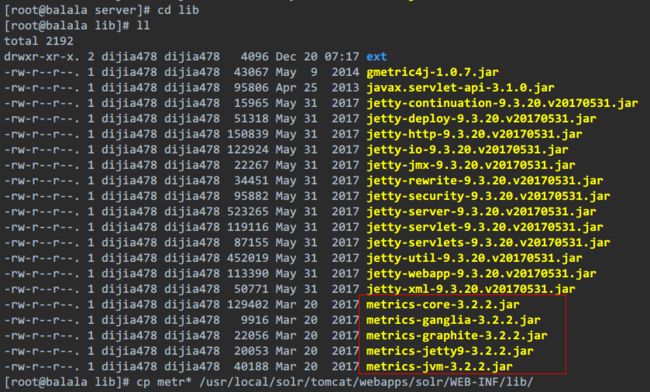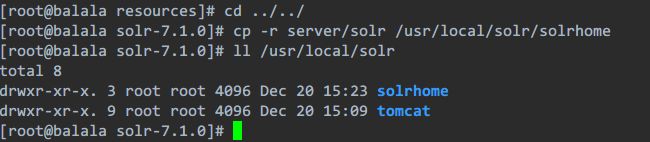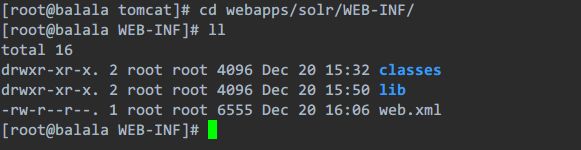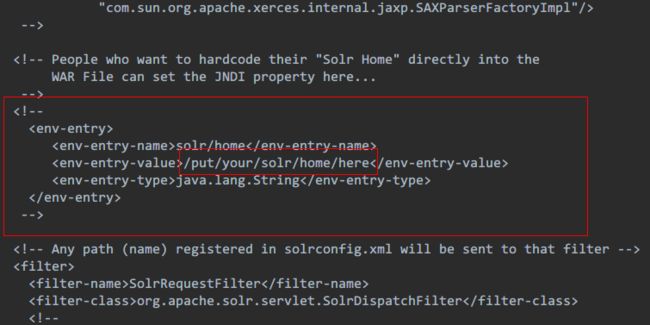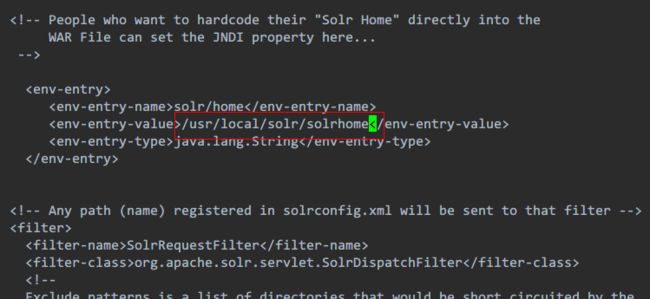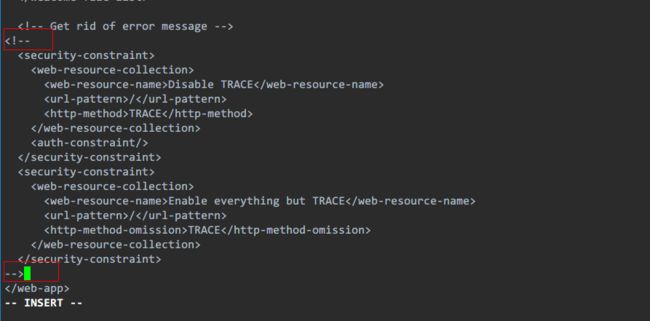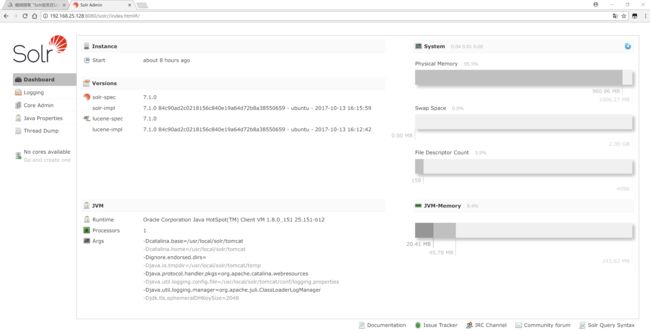一、系统环境
注:欢迎大家转载,非商业用途请在醒目位置注明本文链接和作者名dijia478即可,商业用途请联系本人[email protected]。
CentOS-6.7-i386-bin-DVD1
jdk-8u151-linux-i586
apache-tomcat-8.5.24.tar
solr-7.1.0
注意:solr6.0以上,官方建议使用jdk8,tomcat8。和solr4部署流程有略微差别
二、搭建步骤
第一步:上传并解压solr
第二步:上传并解压tomcat,复制一份出来
我这里已经解压过了
我先切换下root用户啊,然后创建solr目录,将tomcat复制重命名到/usr/local/solr/tomcat
第三步:把solr部署到tomcat下
注意,这里因为我用的是solr7.1最新版,所以跟网上很多solr4的版本要拷贝*.war文件,然后再启动tomcat解压的操作是不一样的。(这里直接就是解压好的)
复制并重命名solr目录里的server/solr-webapp/webapp文件夹到/usr/local/solr/tomcat/webapps/solr
第四步:把server/lib/目录下的部分jar包,添加到刚才部署的solr工程中。
server/lib/ext/下的所有jar复制到 /usr/local/solr/tomcat/webapps/solr/WEB-INF/lib/下,都是些日志相关的jar包
server/lib/metrics* 开头的5个jar复制到 /usr/local/solr/tomcat/webapps/solr/WEB-INF/lib/下(solr4部署没有这个)
第五步:把server/resources/目录下的log4j.properties,添加到刚才部署的solr工程中
注意要创建一个classes的目录(solr4部署没有第五步)
第六步:创建一个solrhome
将servier/solr目录复制到之前创建的solr目录下,重命名为solrhome,现在/usr/local/solr目录下就有两个文件夹了
第七步:关联solr及solrhome
需要修改tomcat里solr工程的web.xml文件
找到这个,是被注释的,需要修改value那项
打开注释,修改为上面自己创建的solrhome目录
然后到最下方,将这一段注释掉,不然会报403错误,完成后保存退出(solr4部署不用注释这个)
第八步:启动tomcat
去自己的电脑上访问下服务器的solr服务
注意下访问地址,直接访问192.168.25.128:8080/solr会报404,需要在后面加上/index.xml
如果出现下面的页面,就是solr服务搭建ok了
如果要关闭solr服务,直接关闭tomcat就可以了
三、关于集群搭建
这篇只是单机solr服务的搭建过程,如果需要搭建solr集群,请参考我的这两篇文章:
Solr集群搭建详细教程(一)
Solr集群搭建详细教程(二)